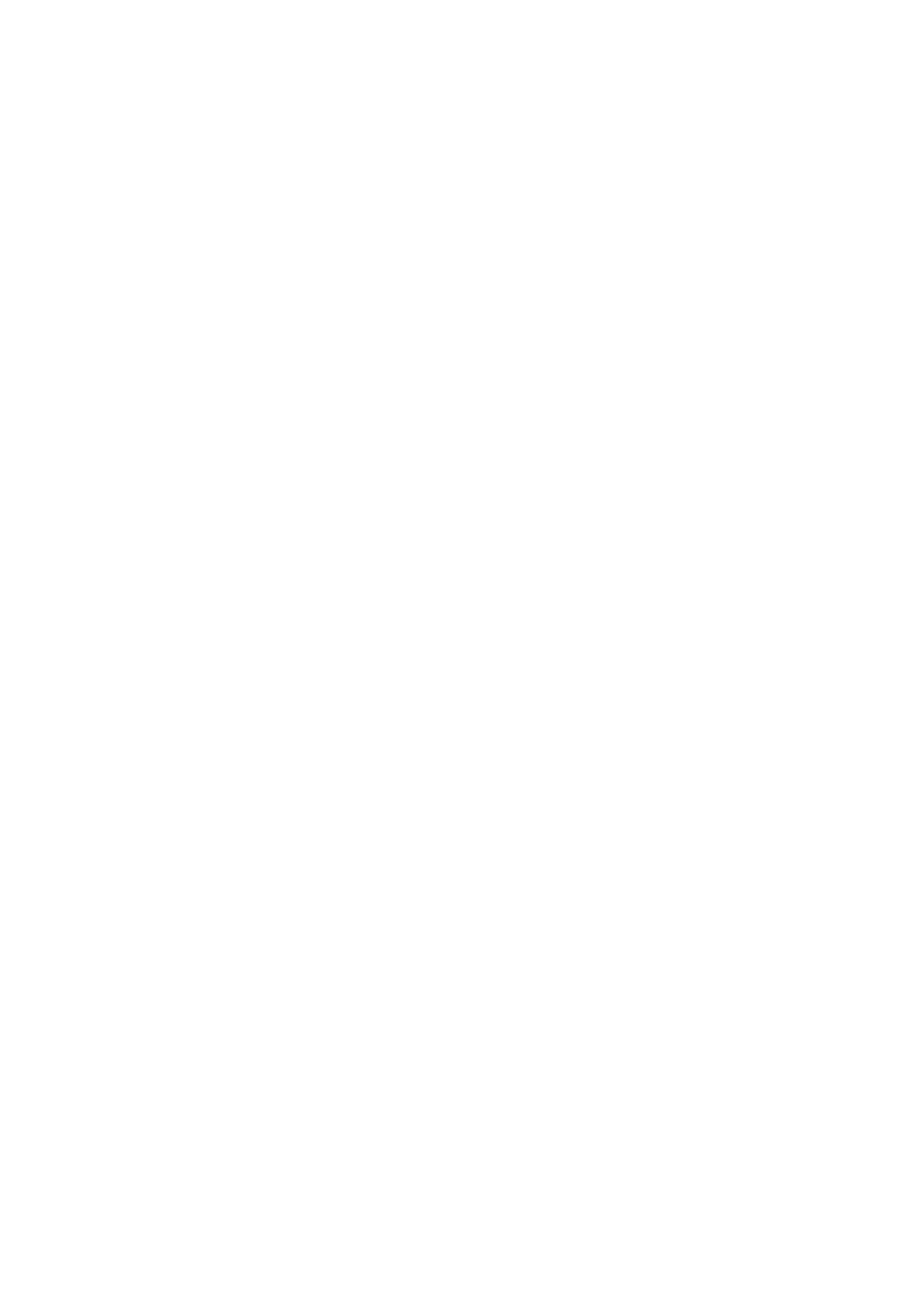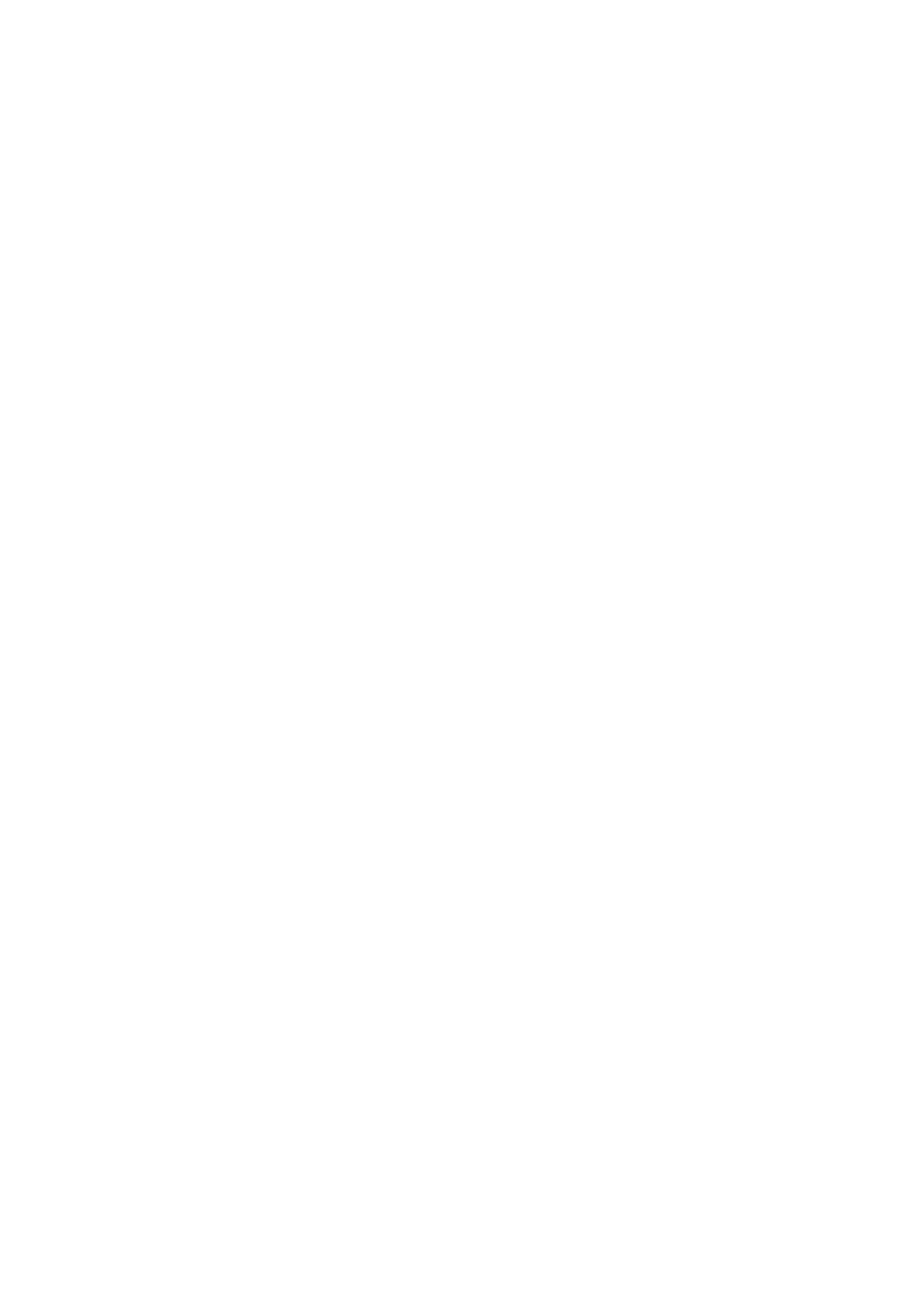
27.9. Realización el control no destructivo en modo vacío-lleno ....................... 101
27.10. Realización el control destructivos en modo vacío-lleno,lleno-vacío ....... 102
27.11. Realización los criterios de auditoría interna ....................................... 103
27.12. Informes ........................................................................................ 104
28. CONTROL DE MASA ................................................................................................. 105
28.1. Ajustes globales para control de masa ................................................... 105
28.2. El proceso de control de masa. ............................................................. 105
28.3. Impresiones ....................................................................................... 107
28.4. Informe de los procesos de control realizados ......................................... 108
29. BASE DE DATOS ....................................................................................................... 108
29.1. Las operaciones son posibles para hacer en la base de datos .................... 109
29.2. Productos ........................................................................................... 110
29.3. Pesajes .............................................................................................. 112
29.4. Clientes ............................................................................................. 113
29.5. Recetas ............................................................................................. 113
29.6. Informe de recetas .............................................................................. 113
29.7. Informes de densidad .......................................................................... 114
29.8. Controles ........................................................................................... 115
29.9. Tara media ......................................................................................... 116
29.10. Series ............................................................................................ 116
29.11. Informes SQC ................................................................................. 117
29.12. Porción mínima ............................................................................... 118
29.13. Controles de masa .......................................................................... 120
29.14. Condiciones ambientales .................................................................. 121
29.15. Embalaje ....................................................................................... 121
29.16. Almacenes ..................................................................................... 122
29.17. Impresiones ................................................................................... 122
29.18. Variables universales ....................................................................... 124
29.19. Gestión de la base de datos ............................................................. 124
29.19.1. Exportar la base de pesaje al archivo ...................................................... 124
29.19.2. Borrar base de datos .......................................................................... 126
29.19.3. Borrar los pesaje e informes. ................................................................. 126
30. COMUNICACIÓN ........................................................................................................ 127
30.1. Ajustes de los puertos RS 232 .............................................................. 127
30.2. Ajustes del puerto ETHERNET ............................................................... 128
30.3. Ajustes del puerto Wi-Fi ....................................................................... 128
30.4. Ajustes del protocolo TCP ..................................................................... 129
31. DISPOSITIVOS ........................................................................................................... 129
31.1. Ordenador .......................................................................................... 129
31.2. Impresora .......................................................................................... 131
31.3. Lector de Códigos de Barras ................................................................. 132
31.3.1. Puerto de lector de Códigos de Barras ..................................................... 133
31.3.2. Prefijo/Sufijo..................................................................................... 133
31.3.3. Selección de campo ........................................................................... 134
31.3.4. Prueba ........................................................................................... 135
31.4. Lector de tarjetas RFID ........................................................................ 135
31.5. Pantalla adicional ................................................................................ 136
31.6. Módulo ambiental ................................................................................ 136